本期为你们带来的教程是关于ppt的,你们晓得ppt中如何制作文字动画效果吗?下文就为大伙带来了ppt制作出文字动画效果的具体操作方法。

1、首先启动ppt,执行口袋动画-动画盒子-动画盒子库命令。

2、接着在个人设计库中选择水平散射粒子动画并下载,调出动画盒子对话框。

3、在粒子文本中输入文字内容,接着依次设置动画主题颜色1-3,设置自己喜欢的颜色即可。

4、接着执行ctrl+a全选,设置字号为60,字体为隶书,也可以设置自己喜欢的字体形式。
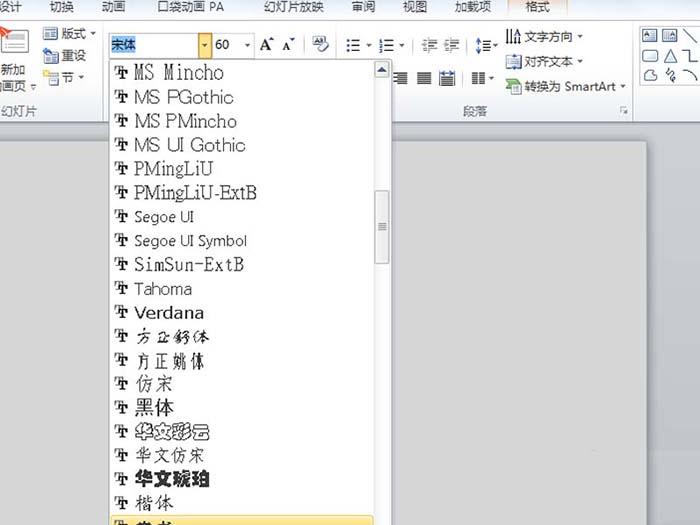
5、调出动画窗格,双击该动画调出自定义动画窗口,设置动画文本为按字母,字母间延迟百分百比为20.
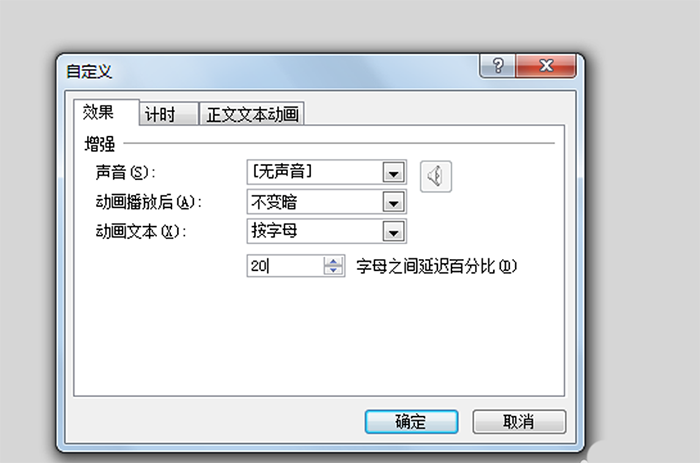
6、切换到计时选项卡,设置开始为与上一动画同时,期间为慢速3秒,重复为直到幻灯片末尾,播放查看动画效果。
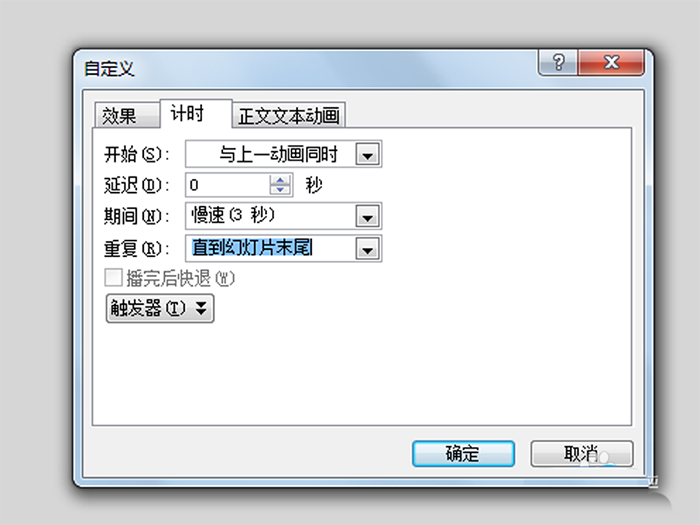
根据上文呈现的ppt制作出文字动画效果的具体操作方法,你们是不是都学会啦!
 天极下载
天极下载






























































